
Isi kandungan:
- Pengarang John Day [email protected].
- Public 2024-01-30 11:09.
- Diubah suai terakhir 2025-01-23 15:01.
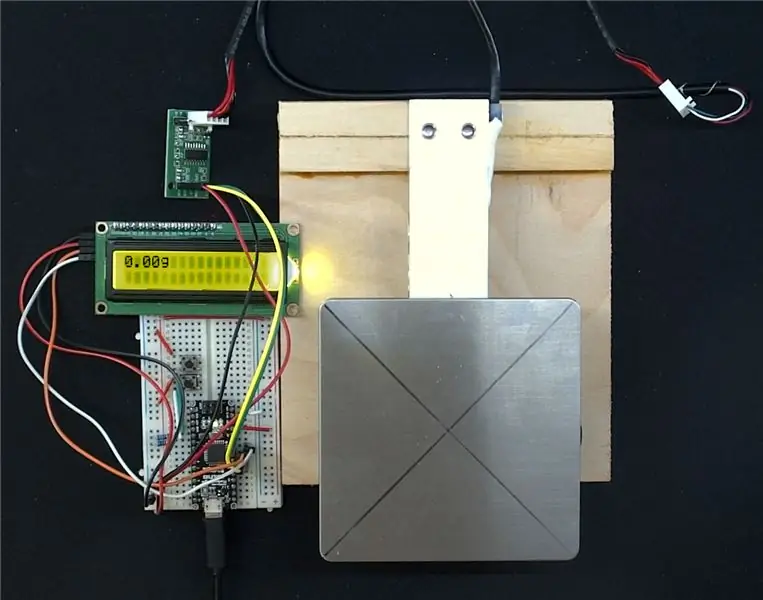
Projek ini masih dalam proses namun ia sampai ke tahap yang berguna untuk berkongsi butiran agar orang lain mendapat manfaat daripadanya dan idea. Ini pada dasarnya adalah skala yang dibina menggunakan Arduino sebagai mikrokontroler, sel beban generik, penguat isyarat HX711 dan layar LCD 16x2.
Langkah 1: Bahagian yang Anda Perlu
Anda memerlukan bahagian berikut untuk menyelesaikan projek ini.
Arduino Nano (anda juga dapat menggunakan Arduino Uno)
Sel Beban 3KG
Penguat isyarat HX711
Skrin LCD 16 x 02 dengan antara muka I2c
Kabel DuPont
Papan roti
Sebilangan papan lapis dan skru (Atau anda boleh membeli salah satu daripada kit ini)
Anda perlu memasang sel beban untuk mengapung dengan menahannya di hujung pangkal dan meletakkan platform di sisi beban yang akan digunakan untuk meletakkan objek yang hendak ditimbang. Sebagai alternatif, anda hanya boleh membeli kit yang merangkumi sel beban, HX711 dengan sel beban yang sudah dipasang ke papan perspex yang siap digunakan.
Langkah 2: Menggabungkan Perkara Bersama
Gunakan rajah untuk menghubungkan semuanya. Untuk kejelasan saya telah menuliskan butiran di bawah juga.
Muatkan sel Ke HX711
- Merah ---- E +
- Hitam ---- E-
- Putih ---- A-
- Hijau ---- A +
Sambungan di atas bergantung pada konfigurasi sel beban
HX711
- Gnd ---- Gnd
- DT ---- A3
- SCK --- A2
- VCC ---- + 5V
LCD
- Gnd ---- Gnd
- VCC ---- + 5V
- SDA ---- A4
- SCL ---- A5
Butang tare
- Pin1 ---- + 5V
- Pin2 ---- D2 --- Perintang 10K ---- Gnd
Butang kiraan set
- Pin1 ---- + 5V
- Pin2 ---- D3 --- Perintang 10K ---- Gnd
Langkah 3: Arduino Firmware - 1
Kod Arduino menggunakan perpustakaan Q2HX711 dan LiquidCrystal_I2C.
Perpustakaan Q2HX711 memulakan dengan mengambil data dan pin jam sebagai parameter
Q2HX711 hx711 (hx711_data_pin, hx711_clock_pin);
Perpustakaan LCD mengambil inisialisasi mengambil alamat I2C dan pin sebagai parameter
LiquidCrystal_I2C lcd (0x3F, 16, 2);
Kedua-dua butang ditugaskan untuk mengganggu dalam penyediaan sehingga mereka dapat menjalankan fungsi yang relevan
attachInterrupt (0, _doTare, CHANGE); attachInterrupt (1, _doCount, TUKAR);
Langkah 4: Arduino Firmware - 2
ReadingAverage mengembalikan nilai bacaan mentah purata yang diterima dari HX711
bacaan panjang Purata (sampel int = 25, panjang t = 0) {total = 0; untuk (int i = 0; i <sample; i ++) {total = total + ((hx711.read () / resolution) -t); kelewatan (10)} pengembalian (jumlah / sampel); }
Secara dalaman program ini menggunakan nilai mentah ketika menampilkan, menggunakan nilai penukaran untuk menunjukkan berat dalam gram, nilai pembetulan akan bergantung pada sel beban yang digunakan dan perlu disesuaikan.
Kod lengkap dihoskan di repositori Github ini
Langkah 5: Menggunakan Skala untuk Mengira

Setelah anda menghidupkan Arduino, ia akan dimulakan dengan menetapkan nilai TARE ke bacaan awal. Skala bertindak balas terhadap perubahan berat badan yang dikesan dan mengemas kini paparan LCD.
Fungsi TARE
Anda mungkin mahu mengecilkan skala dengan bobot tertentu di atasnya, misalnya mangkuk atau bekas lain yang anda rancangkan untuk memasukkan objek untuk mengukur tetapi tidak termasuk berat bekas. Cukup letakkan bekas kosong dan tekan butang tare dan tunggu beberapa saat sehingga pembacaan menunjukkan sifar dengan bekas pada skala.
Fungsi COUNT
Anda boleh mengira objek dengan berat yang sama. Mula-mula anda perlu menetapkan nilai benih dan mengajar skala berat satu item. secara lalai skala diprogramkan untuk menimbang 25 item dan mengira berat item dengan membahagikan berat ini dengan 25. Setelah ditetapkan, anda boleh menambah atau membuang objek dan skala harus menunjukkan jumlah item yang diletakkan di atasnya dengan tepat.
Perisian PC
Secara opsional, skala dapat dipasangkan dengan aplikasi PC untuk menyampaikan kembali berat ke aplikasi PC dan untuk menyimpan bobot item dan untuk mengatur bobot item kembali ke skala. Ini masih berjalan dan saya tidak berkongsi aplikasi PC, tetapi anda dapat melihat demonstrasi dalam video di bawah.
Langkah 6: Maklum balas
Biarkan saya mendapat maklum balas anda dan jangan ragu untuk menggunakan / mengubah suai firmware. Saya menghargai sebarang cadangan penambahbaikan.
Disyorkan:
Skala Pintar DIY Dengan Jam Penggera (dengan Wi-Fi, ESP8266, Arduino IDE dan Adafruit.io): 10 Langkah (dengan Gambar)

Skala Pintar DIY Dengan Jam Penggera (dengan Wi-Fi, ESP8266, Arduino IDE dan Adafruit.io): Dalam projek saya sebelumnya, saya mengembangkan skala bilik mandi pintar dengan Wi-Fi. Ia dapat mengukur berat pengguna, memaparkannya secara tempatan dan mengirimkannya ke awan. Anda boleh mendapatkan lebih banyak maklumat mengenai ini di pautan di bawah: https: //www.instructables.com/id/Wi-Fi-Smart-Scale-wi
Setiap Liter Mengira! Arduino Water Doser "Shield": 7 Langkah (dengan Gambar)

Setiap Liter Mengira! Arduino Water Doser "Shield": Hai! Dengan arahan ini, anda dapat mengonsumsi jumlah air yang diinginkan. Sistem ini dapat berfungsi dalam mL dan L. Kami akan menggunakan Arduino UNO, meter aliran untuk mengira jumlah air, LCD untuk menunjukkan status, butang tekan untuk menukar tetapan dan relay ke ac
Bagaimana Mengira Kawasan Trapezoid di Python ?: 5 Langkah
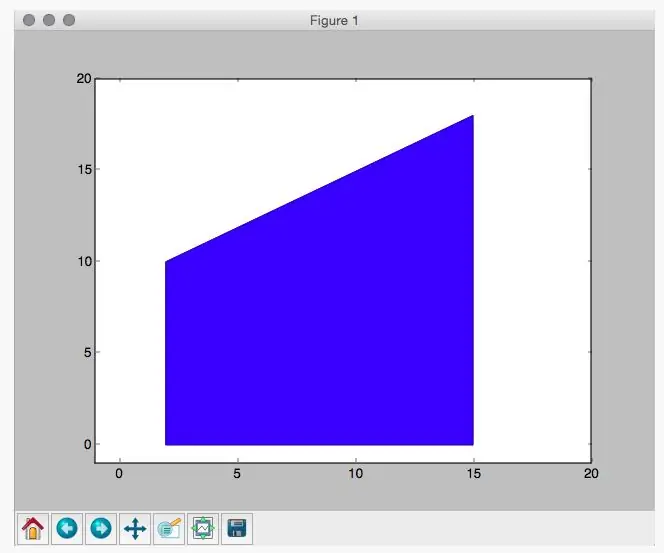
Bagaimana Mengira Kawasan Trapezoid di Python ?: Dengan petunjuk ini, anda akan dapat mengetahui luas trapezoid yang diberikan dengan bantuan program di python
Cara Mengira Dari 0 hingga 99 Menggunakan 8051 Mikrokontroler Dengan 7 Segmen Paparan: 5 Langkah (dengan Gambar)

Cara Mengira Dari 0 hingga 99 Menggunakan Mikrokontroler 8051 Dengan Paparan 7 Segmen: Halo semua, Dalam tutorial ini kita akan memberitahu anda tentang cara membilang dari 0 hingga 99 menggunakan dua paparan 7 segmen
Tukar Skala Bilik Mandi Elektronik menjadi Skala Penghantaran dengan <$ 1: 8 Langkah (dengan Gambar)

Tukarkan Skala Bilik Mandi Elektronik ke Skala Penghantaran dengan harga <$ 1 :, Dalam perniagaan kecil saya, saya perlu menimbang barang dan kotak sederhana hingga besar pada skala lantai untuk penghantaran. Daripada membayar terlalu banyak untuk model industri, saya menggunakan skala bilik mandi digital. Saya mendapati ia cukup dekat untuk ketepatan kasar yang saya
